iOS 11에서의 iOS용 GarageBand 2.3 및 타사 클라우드 저장 공간 앱에 관하여
iOS용 GarageBand 2.3에서 iOS용 GarageBand 노래는 iPhone, iPad 또는 iPod touch에 로컬로 저장하거나 iCloud Drive에만 저장합니다.
iOS 11에서는 iOS용 GarageBand 2.3을 파일 앱과 함께 사용하여 GarageBand 프로젝트를 관리할 수 있습니다. 파일 앱에서 타사 클라우드 저장 서비스를 지원하더라도 다음과 같은 클라우드 저장 서비스에는 GarageBand 프로젝트를 저장할 수 없습니다.
DropBox
Google Drive
Box
Microsoft OneDrive
GarageBand는 프로젝트를 번들(프로젝트에 사용된 여러 오디오 파일 및 기타 자산을 하나의 파일로 합친 것)로 저장합니다. 위에 나와 있는 서비스는 iOS 번들을 생성하는 GarageBand 프로젝트나 기타 타사 앱을 지원하지 않습니다.
새 노래를 만들 때 노래는 iCloud Drive에 생성하거나 기기에 로컬로 생성해야 합니다.
나의 노래 브라우저에서 '둘러보기'를 탭합니다.
둘러보기 메뉴에서 'iCloud Drive' 또는 '나의 [기기]'를 탭합니다.
'iCloud Drive'를 선택한 경우 iOS용 GarageBand 폴더를 탭합니다. '나의 [기기]'를 선택한 경우에는 GarageBand 폴더를 탭합니다.
'문서 생성'을 탭합니다. 해당 노래에 대해 작업할 때마다 노래를 따로 이동하지 않는 한 GarageBand에서 사용자가 선택한 위치에 자동으로 저장합니다.
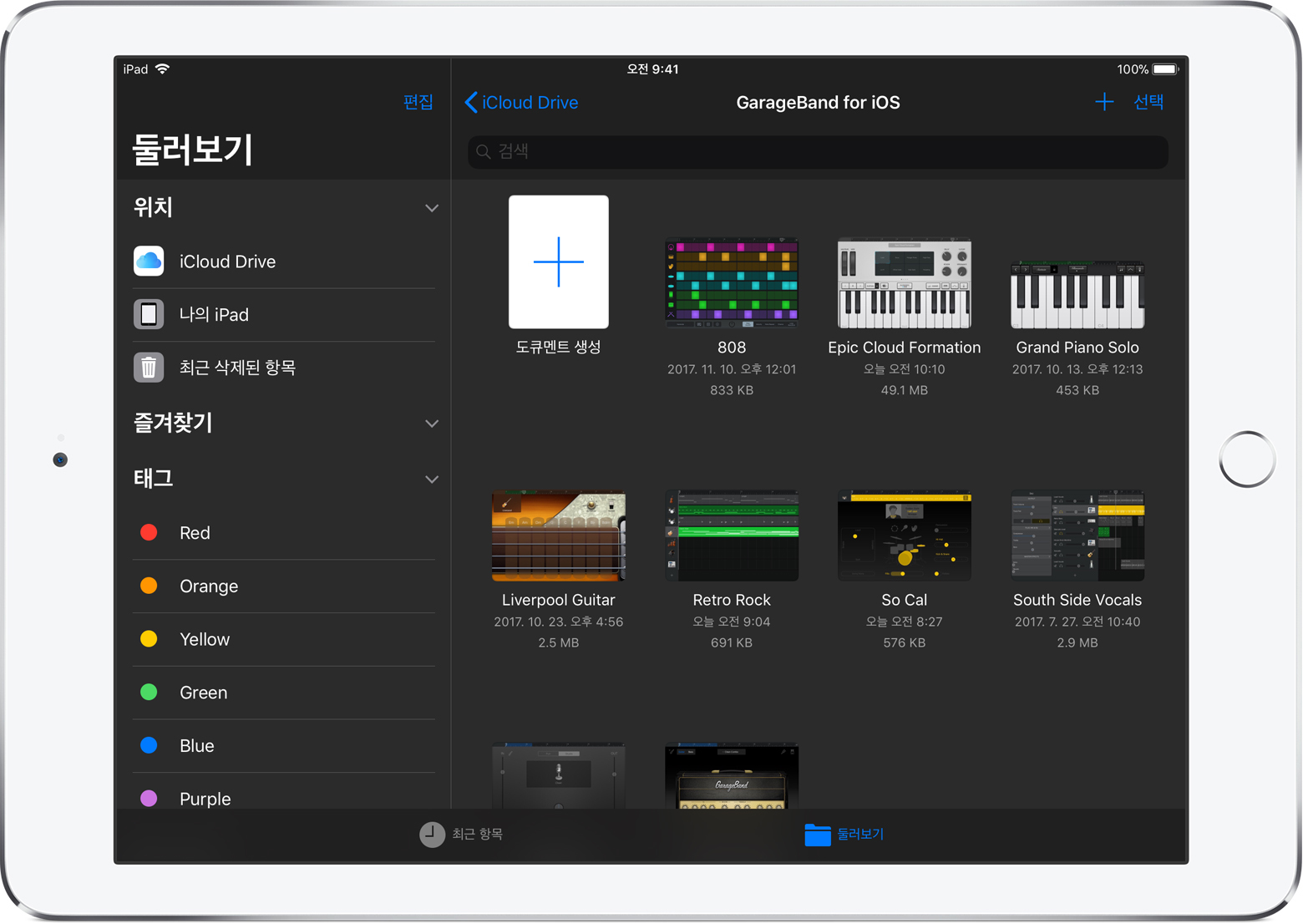
GarageBand 프로젝트를 다른 위치에 이동 또는 복사하기
기존 프로젝트를 다른 위치에 이동하거나 복사하려는 경우 기기 내의 위치나 iCloud Drive로 이동해야 합니다. 프로젝트를 DropBox, Google Drive, Box 또는 Microsoft OneDrive로 이동하거나 복사하려고 하지 마십시오.
나의 노래 브라우저나 파일 앱에서 노래를 찾습니다. '둘러보기'를 탭하여 노래를 검색하거나, '최근 항목'을 탭하여 최근 파일을 확인하거나, 검색 막대에 노래 제목을 입력합니다.
'선택'을 탭한 다음 복사하거나 이동할 노래를 탭하면 해당 노래에 체크 표시가 나타납니다.
'이동'을 탭한 다음 'iCloud Drive' 또는 '나의 [기기]'를 선택합니다.
선택한 위치에 따라 '이동' 또는 '복사'를 탭합니다.
Mac에서 iOS용 GarageBand 프로젝트 파일을 타사 클라우드 서비스로 이동한 경우 iOS 기기에서 해당 서비스를 사용하여 프로젝트 파일에 접근할 수 없습니다. Mac에서 모든 iOS용 GarageBand 프로젝트가 iCloud Drive의 iOS용 GarageBand 폴더에 나타나는지 확인합니다.
더 알아보기
사용 가능한 호환성 업데이트에 대해서는 제조업체 또는 이용 중인 타사 클라우드 서비스 업체에 문의합니다.
Apple이 제조하지 않은 제품에 관한 정보 또는 Apple의 관리 또는 테스트 대상이 아닌 독립적인 웹 사이트는 권장 또는 보증 없이 제공되는 것입니다. Apple은 타사 웹 사이트 또는 제품에 대한 선택, 성능 및 사용과 관련하여 발생하는 결과에 대해 책임을 지지 않습니다. Apple은 타사 웹 사이트의 정확성 또는 신뢰도에 대해 어떠한 언급도 하지 않습니다. 자세한 내용은 해당 업체에 문의하시기 바랍니다.